Обновлено 2024 апреля: перестаньте получать сообщения об ошибках и замедлите работу вашей системы с помощью нашего инструмента оптимизации. Получить сейчас в эту ссылку
- Скачайте и установите инструмент для ремонта здесь.
- Пусть он просканирует ваш компьютер.
- Затем инструмент почини свой компьютер.
Потеря контроля над своим компьютером, несомненно, обескураживает. Достаточно сказать, что такая проблема превратит вашу повседневную работу на ПК в кошмар, поскольку вы не сможете использовать свои файлы, папки или приложения и, следовательно, не сможете выполнять свою работу. К сожалению, в Windows 10, 8, 8.1 или 7 без видимой причины вы можете встретить сообщение «Вам нужно разрешение на выполнение этого действия», что означает, что эта проблема может возникнуть неожиданно и все испортить. Поскольку вы находитесь на этой странице, мы предполагаем, что это ваш случай.
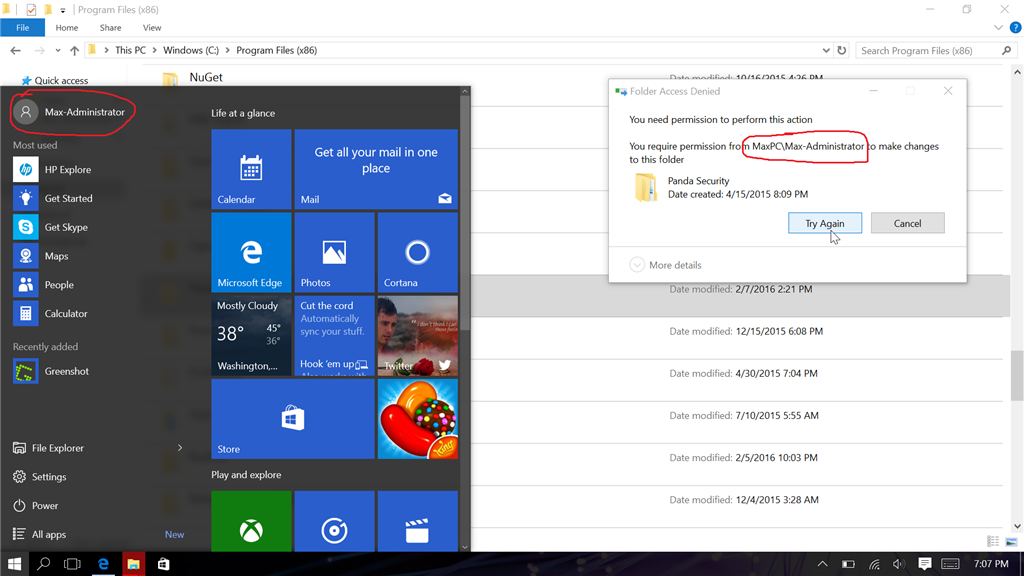
В этой статье я расскажу вам о различных методах, которые вы можете использовать, чтобы попытаться решить эту проблему, начиная с самых простых решений, которые с наименьшей вероятностью будут работать, а затем решений, которые занимают больше всего времени, но требуют больше работы.
Отключение стороннего антивируса
Для начала вам необходимо временно отключить ваше решение безопасности, не принадлежащее Microsoft, поскольку оно может быть виновником. Если это решит вашу проблему, сообщите об этом своему поставщику или подумайте о переходе на другой антивирусный продукт.
Добавить разрешения владельца в папку
Используйте следующую процедуру, чтобы устранить эту проблему до перезагрузки компьютера:
- Войдите на свой компьютер в качестве администратора.
- Перейдите в папку, где находится проблема. Щелкните правой кнопкой мыши и выберите «Свойства» в контекстном меню.
- О свойствах | На вкладке «Безопасность» нажмите кнопку «Дополнительно», затем нажмите «Сменить владельца» в диалоговом окне «Дополнительные параметры безопасности» (если вы уже являетесь владельцем, все равно сделайте этот шаг!), И в появившемся диалоговом окне введите владельца, которого вы хотите
- Теперь появляется новый флажок с заголовком «Заменить владельца субконтейнеров и объектов»; выберите это.
- Также установите нижний флажок «Заменить все записи разрешений для дочерних объектов записями разрешений, унаследованными от этого объекта».
- Под разрешение Сетка записей, убедитесь, что ваша текущая учетная запись имеет полный контроль (если нет, отредактируйте или добавьте свою учетную запись, чтобы она отображалась с контролем отслеживания) Наконец, нажмите Применить. Это может занять некоторое время.
Обновление за апрель 2024 года:
Теперь вы можете предотвратить проблемы с ПК с помощью этого инструмента, например, защитить вас от потери файлов и вредоносных программ. Кроме того, это отличный способ оптимизировать ваш компьютер для достижения максимальной производительности. Программа с легкостью исправляет типичные ошибки, которые могут возникнуть в системах Windows - нет необходимости часами искать и устранять неполадки, если у вас под рукой есть идеальное решение:
- Шаг 1: Скачать PC Repair & Optimizer Tool (Windows 10, 8, 7, XP, Vista - Microsoft Gold Certified).
- Шаг 2: Нажмите «Начать сканирование”, Чтобы найти проблемы реестра Windows, которые могут вызывать проблемы с ПК.
- Шаг 3: Нажмите «Починить все», Чтобы исправить все проблемы.
Изменить разрешения безопасности с помощью командной строки
- Нажмите значок поиска или окно поиска на панели задач.
- Введите cmd и затем щелкните правой кнопкой мыши командную строку в результатах.
- Выберите Запуск от имени администратора.
- Введите takeown / f / r / dy и нажмите Enter, чтобы перейти к определенной директории.
- Введите icacls / grant administrator: F / T и нажмите Enter.
- Подождите, пока команда не будет выполнена.
Есть и другие способы исправить ошибку отказа в доступе:
- Сканировать ваш компьютер на наличие вирусов и вредоносных программ.
- Отключите контроль учетных записей пользователей или учетных записей пользователей.
- Перезагрузите компьютер в безопасном режиме.
- Восстановить системный реестр.
- Переустановите затронутые программы.

Отключите все сторонние антивирусные программы.
Как уже упоминалось выше, возможно, что стороннее приложение может вызвать эту ошибку в вашей системе. Пользователи Windows 10 сообщают, что многие антивирусные приложения способны вызвать эту ошибку. Лучший и самый безопасный способ проверить это - временно отключить антивирусную программу и проверить, не возникла ли ошибка.
Примечание. Убедитесь, что вы включили Защитник Windows, когда сторонняя антивирусная программа отключена. Defender - это встроенное в Windows 10 решение для защиты от вредоносных программ, которое обеспечивает необходимую защиту при использовании вашего ПК.
Узнайте, как временно отключить антивирусное приложение.
- Откройте диспетчер задач одним из следующих способов:
- Щелкните правой кнопкой мыши на панели задач и выберите «Диспетчер задач» из контекстного меню.
- Нажмите Ctrl + Alt + Del на клавиатуре и дождитесь появления экрана параметров безопасности. Затем выберите диспетчер задач.
- Если ваш диспетчер задач запущен в компактном виде, выберите опцию «Подробнее» в левом нижнем углу окна.
- Перейдите на вкладку «Пуск» в верхней части окна диспетчера задач. Здесь вы можете увидеть все приложения, которые будут запускаться с вашим компьютером при запуске.
- Выберите стороннее антивирусное приложение, затем нажмите кнопку «Отключить» в правом нижнем углу окна. Статус приложения должен измениться на «Отключено».
- Повторите эту процедуру для любого стороннего антивирусного программного обеспечения, установленного на вашем компьютере, а затем перезагрузите устройство.

После выполнения этих действий ваш компьютер загрузится без стороннего антивирусного программного обеспечения, что позволит вам проверить, решена ли ваша проблема.
Если вы можете редактировать, удалять и воссоздавать папки / файлы, весьма вероятно, что используемое антивирусное приложение испортило ваши разрешения. Мы рекомендуем вам искать другое приложение или связаться со службой поддержки.
Совет эксперта: Этот инструмент восстановления сканирует репозитории и заменяет поврежденные или отсутствующие файлы, если ни один из этих методов не сработал. Это хорошо работает в большинстве случаев, когда проблема связана с повреждением системы. Этот инструмент также оптимизирует вашу систему, чтобы максимизировать производительность. Его можно скачать по Щелчок Здесь

CCNA, веб-разработчик, ПК для устранения неполадок
Я компьютерный энтузиаст и практикующий ИТ-специалист. У меня за плечами многолетний опыт работы в области компьютерного программирования, устранения неисправностей и ремонта оборудования. Я специализируюсь на веб-разработке и дизайне баз данных. У меня также есть сертификат CCNA для проектирования сетей и устранения неполадок.

